方便检索
/ask/问
/blend/混合
/fast/快速模式
/relax/放松模式
/help/帮助
/image/生成图像
/invite/邀请
/info/账号信息
/stealth/切换隐身模式
/public/切换公共模式
/prefer option set/创建首选项
/prefer option set<name to delete>删除首选选项
/prefer option list/首选选项列表
/prefer auto_dm/自动发送作品信息
/prefer suffix/首选后缀
/prefer remix/首选混⾳模式
/private/切换隐身模式
/subscribe/订阅
/show/显示
(在输入框输入“/xx”)
/settings/设置



half|一半质量=–q 0.5
base|基本质量=–q 1
high|高质量=–q 2)

low|低风格化=–s 50
med|风格化=–s 100
high|高风格化=–s 250
very high|更高风格化=–s 750



/ask/问
/blend/混合

/blend具有默认的1:1宽高比,但您可以使用可选dimensions字段在正方形宽高比(1:1)、纵向纵横比(2:3)或横向纵横比(3:2)之间进行选择。
/blend与使⽤多个图像提示 /imagine 相同,但界⾯经过优化,便于在移动设备上使⽤。最多可处理5张图像。要在提示符中使⽤超过5张图像,请使⽤图像提示/imagine
/blend不适⽤于⽂本提示。要⼀起使⽤⽂本和图像提示,请使⽤图像提示和⽂本/imagine
Tips:为了获得最佳效果,请上传与您想要的结果相等同宽高比的图像。
/fast/快速模式
注意!默认情况下,图像使用/fast模式生成。当您的订阅每月重置时,您会自动切换到/fast模式。
不同订阅用户的fast GPU时长:
免费试用|0.4小时/25次
基本订阅(10刀)|3.3小时/月
标准订阅(30刀)|15小时/月
专业订阅(60刀)|30小时/月
购买额外GPU时间的价格均为4刀/小时
/relax/放松模式
免费试用用户和基本订阅用户无法切换此模式
/help/帮助
/image/生成图像
/invite/邀请
/info/账号信息
/stealth/隐身模式
仅标准和专业计划的订阅者可以使用隐身模式,以防止其他人在Midjourney网站上看到他们的图像。
隐身模式只会阻止其他人在Midjourney.com上查看您的图像!但在公共频道中生成的图像始终对其他用户可⻅,即使在使用隐身模式时也是如此。为了防止其他人看到您使用隐性模式创建的图像,请在您的直接消息或私人Discord服务器上生成图像。
/public/公共模式
/prefer option set <name> <value> /首选选项
示例:创建一个“我的”的自定义选项–hd–ar 7:4

/prefer option set <name to delete> 删除首选选项
/prefer option list/首选选项列表

/prefer suffix/首选后缀
需要使用没有值的命令进行设置。
示例:/prefer suffix –uplight –video
只有参数可以与 /prefer suffix 一起使用
prefer suffix –no orange 可以使用√
prefer suffix orange ::-1 不可用X
/prefer remix/首选混⾳模式
混⾳可以帮助更改图像的设置或照明,发展主题,或实现棘⼿的构图。是⼀个实验性功能,可能随时被更改或删除。
示例如下:



/prefer auto_dm/自动发送作品信息
Tips:对于–seed功能使用频率较高的用户建议设置,这样就不用每次都点✉️信封了
/subscribe/订阅
/show/显示
MIDJOURNEY V4版本操作教程:2个简单参数,完成漫画生成,人物创建

 小双学社
小双学社